
Apple просит всех пользователей iPhone 14 немедленно загрузить критическое обновление iOS 16
17 сентября 2022 г.Если вы приобрели новый iPhone 14 или iPhone 14 Pro, вам следует как можно скорее загрузить последнее обновление программного обеспечения, так как без него вы можете столкнуться с серьезными ошибками iMessage и FaceTime.
< p>Из-за ошибок недавно активированные iPhone 14 и Устройства iPhone 14 Pro могут не принимать сообщения iMessages или вызовы FaceTime, в то время как пользователи могут видеть зеленые пузыри iMessage при отправке текстовых сообщений другим пользователям iPhone ( вместо обычного синего цвета), а получатели сообщений могут видеть сообщения, приходящие не с той учетной записи, например адрес электронной почты отправителя вместо номера телефона.Учитывая, что одним из основных видов использования смартфона являются звонки и текстовые сообщения на другие телефоны, эти проблемы с iMessage и FaceTime на последнем iPhone s наверняка будет раздражать. К счастью, уже есть исправление, поэтому, если вы выполните описанные ниже шаги, то обнаружите, что проблемы устранены.
В сообщении предупреждение об ошибке, Apple объясняет, что проблема уже исправлена в последней версии iOS 16 (iOS 16.0.1). Как только ваш предварительный заказ на iPhone 14 будет получен, активирован и настроен, просто перейдите на настройки, затем перейдите на вкладку «Общие» и нажмите «Обновление ПО».
Если вы используете более старую версию iOS, вы увидите возможность загрузить обновление, которое должно представлять собой сборку iOS 16.0.1, необходимую для устранения проблем со связью iPhone 14. После загрузки и установки ошибки должны исчезнуть.
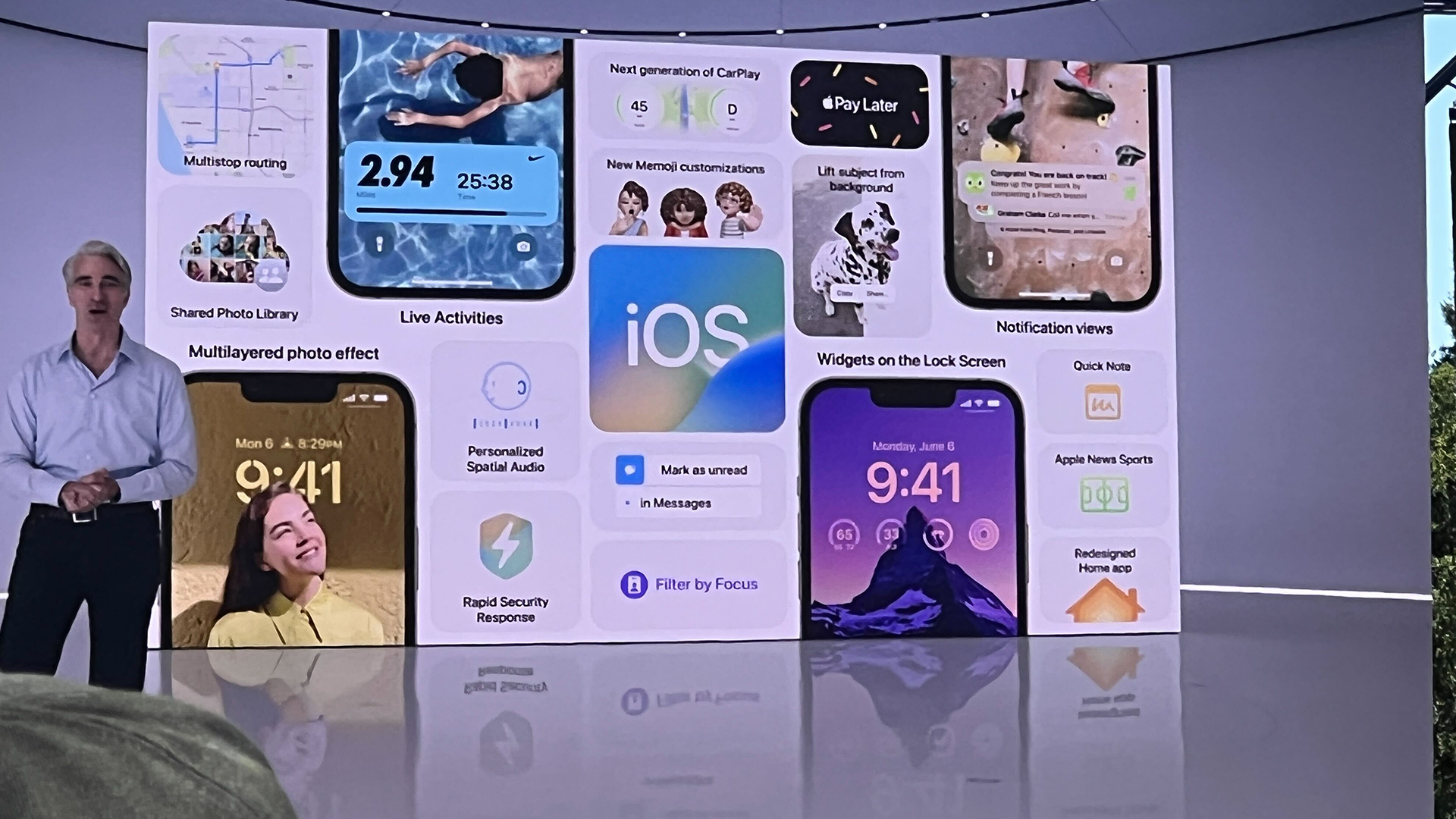
Если у вас по-прежнему возникают проблемы с iMessage и FaceTime после обновления iPhone 14 до iOS 16.0.1, Apple предлагает выполнить несколько дополнительных действий, чтобы посмотреть, исправит ли это ситуацию.
- Вернитесь в приложение "Настройки", но на этот раз коснитесь "Сотовая связь" и убедитесь, что телефонное соединение включено. Если вы используете несколько SIM-карт, убедитесь, что у вас включена и выбрана правильная.
- В приложении «Настройки» (снова) перейдите в «Сообщения» и нажмите «Отправить и получить». . Здесь вам нужно выбрать номер телефона, который вы хотите использовать в Сообщениях.
- Перейдите в приложение "Настройки" еще раз и коснитесь FaceTime. Вам снова нужно будет выбрать номер телефона, который вы хотите использовать с FaceTime.
Если после выполнения вышеперечисленного у вас по-прежнему возникают проблемы, возможно, с вашим iPhone связана более серьезная проблема, и в этом случае мы рекомендуем напрямую обратиться в службу поддержки Apple.
Но если ваш iPhone 14 уже снова работает нормально, тогда вы можете ознакомиться с нашей подборкой лучших приложений для iPhone, чтобы вы можете начать использовать свой смартфон с пользой.
Оригинал
